Apple'i AirPodid on mugavad ja traadita. Aga kui olete end paariga leidnud ja mõtlesid endiselt, kuidas neid kõige paremini ära kasutada, sealhulgas kuidas neid kaotada, on meil selja.
See on üsna lihtne siduda need oma Apple'i toodetega ja alustada muusika kuulamist, kuid AirPodide kohta on palju rohkem teada, kui soovite neist kõige rohkem kasu saada. Siin on see, mida pead teadma.
AirPodide sidumisprotsess kestab kolm sekundit - sõna otseses mõttes. Avage laadimisjuhtum, oodake, kuni telefonis ilmub viip, puudutage Connect ja olete valmis. Ärge muretsege nende sammude kordamise üle ülejäänud Apple'i seadmetes, kui kasutate sama iCloud kontot Mac'is või iPadis.
1. Jah, saate neid siduda mitte-Apple'i toodetega
Pange tähele, et laadimisjuhtumi tagaküljel on väike väike nupp? Seda saate kasutada AirPodide sidumiseks Android-seadmega või midagi muud, mis ei tööta Apple'i W1-kiibiga.
Uue uue sidumise alustamiseks pange AirPodid oma kohale, seejärel klappige kaas üles ja vajutage ja hoidke laadimisjuhtumi allosas olevat väikest nuppu, kuni väike LED-tuli hakkab valgustama. Need peaksid siis ilmuma Android-telefoni või arvuti või teleri mis tahes Bluetooth-sidumise seadetes. Täielikud juhised leiate siit.
Pidage meeles, et kui olete ühendatud mitte-Apple'i tootega, kaotavad nad osa oma maagiast. AirPodi võtmine kõrva alt ei pea muusikat peatama ja taasesituse juhtelemendid ei tööta. Android kasutajad saavad installida selle rakenduse AirPods aku taseme kontrollimiseks.
Tagasi naasmiseks AirPodide kasutamisega oma iPhone'iga valige lihtsalt oma iPhone'i Bluetooth-seadetest "AirPodid" ja nad uuesti paarivad.

2. Aku eluea säästmiseks hoidke üks kord sisse ja hoidke pungade vahetamist
Ma ei ole kunagi AirPodi aku kasutusaega ühe päeva jooksul otsa saanud, aga kui te olete võimsus kasutaja, kes teeb palju telefonikõnesid, võite leida, et need on tühjad. Üks AirPod võib töötada iseseisvalt Bluetooth-peakomplektina. Hoidke teine, et laadida ja seejärel vahetada vastavalt vajadusele. Teine pump võtab sujuvalt üle.
3. Kuulake stereovoogu ühe budega
Kui soovid kuulata eluviisi, kui teeme muid asju juhuslikult, avage üks bud, samas kui teine on juhtum. See pumpab stereosignaali üheks budeks. Vastasel juhul saadakse mõlema AirPodsiga ainult ühe kõrva väärtusega stereo.
4. Kontrollige oma iPhone'i akut
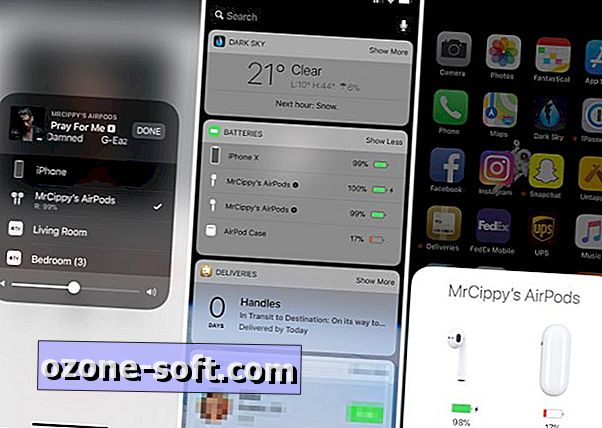
", " modalTemplate ":" {{content}} ", " setContentOnInit ": false} '>
Sul on paar võimalust, kui soovite kontrollida oma AirPodide ja laadimisjuhtumi aku olekut.
Võite avada iPhone'i kõrval asuva laadimisjuhtumi, mis peaks teie telefoni näitama aku olekuga hüpikakna kuvamist. Või saate akna vidina lisada teadete keskuse Täna paneelile, kasutades selle postituse juhiseid. Pidage meeles, et aku vidin sisaldab ainult AirPode, kui neid aktiivselt kasutate.
5. Kontrollige aku olekut Apple Watch'is

", " modalTemplate ":" {{content}} ", " setContentOnInit ": false} '>
Kui teil on Apple Watch, siis siin on lahe trikk: AirPodide kasutamisel avage oma Apple Watch Control Center ja koputage aku ikooni. Lisaks teie kella aku statistika kuvamisele leiate ka oma AirPodide statistika.
6. Muuda AirPodide nime
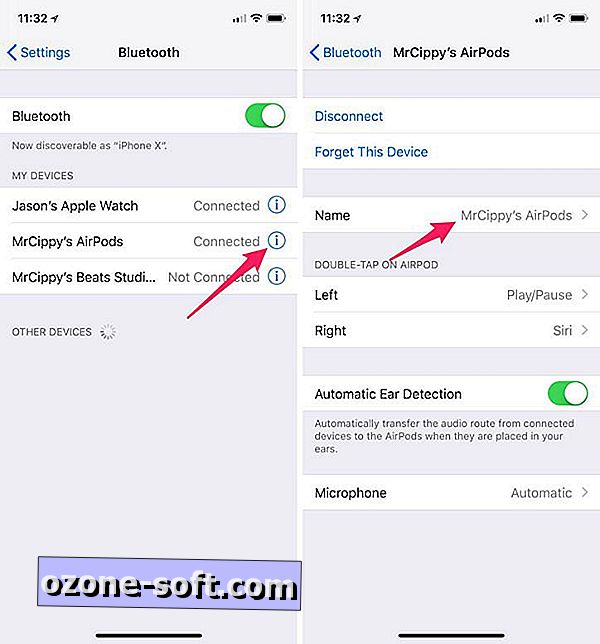
Puudub spetsiaalne rakendus seadete muutmiseks ja AirPodide kohandamiseks. Selle asemel peate seda tegema oma Bluetoothi seadete kaudu.
Minge lihtsalt Seaded > Bluetooth . Seejärel puudutage ikooni "i" oma AirPodsi nime kõrval.
7. Anna Sirile käivitus
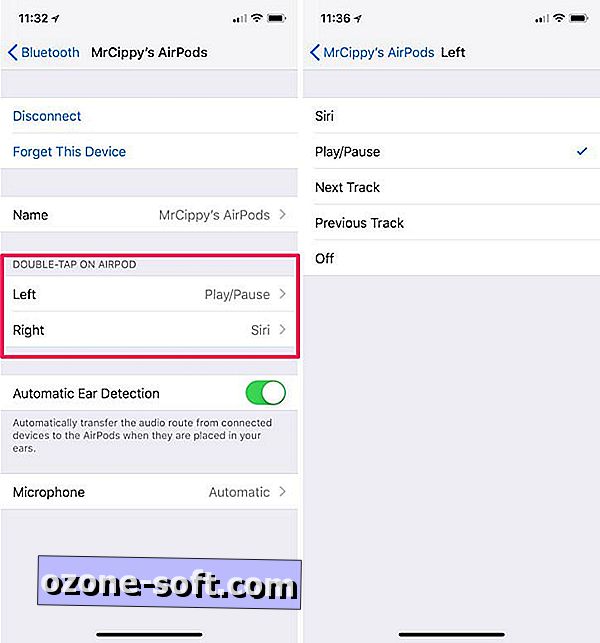
AirPodsi seadete vaatamise ajal saate muuta ka kahe kõrvaklapi topeltpuudutusfunktsiooni. Jätkake uuesti Seaded > Bluetooth . Seejärel puudutage ikooni "i" oma AirPodsi nime kõrval. Puudutage vasakule või paremale, et muuta iga AirPodi funktsionaalsust, või keelata igasugune topeltpuudutus.
8. Kasutage kuuldeaparaadina AirPodsi
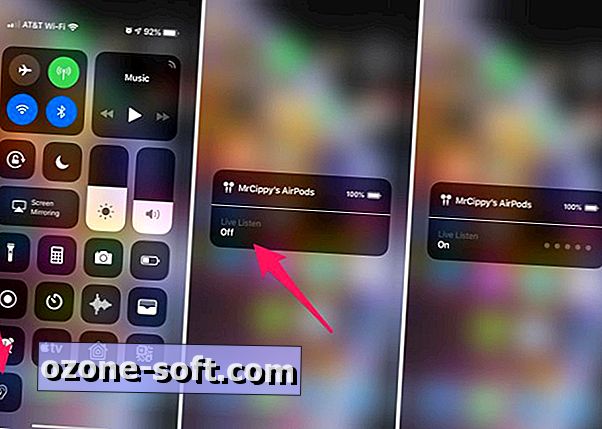
IOS 12-ga lisas Apple funktsiooni Live Listen, mis sisuliselt muudab teie AirPodid tellitavateks kuuldeaparaatideks. Siin on natuke seadistamist, mida peate tegema, kuid kui see on tehtud, saate oma telefoni lauale, mis on lähemal inimesele, kellega räägite, ja see saadab teie AirPodidele heli.
Avage oma iPhone'is menüü Seadistused > Juhtimiskeskus > Kohanda juhtnuppe ja puudutage rohelist "+" sümbolit kuulmisvaliku kõrval. Siis, kui teil on vaja kasutada oma AirPod-i seadet ja avada oma iPhone'i juhtimiskeskus ja valida kuulmisikoon ning seejärel Live Listen . Lülitage funktsioon välja, korrates juhtimiskeskuse viimaseid samme.
9. Kasutage Mac'is AirPod'e
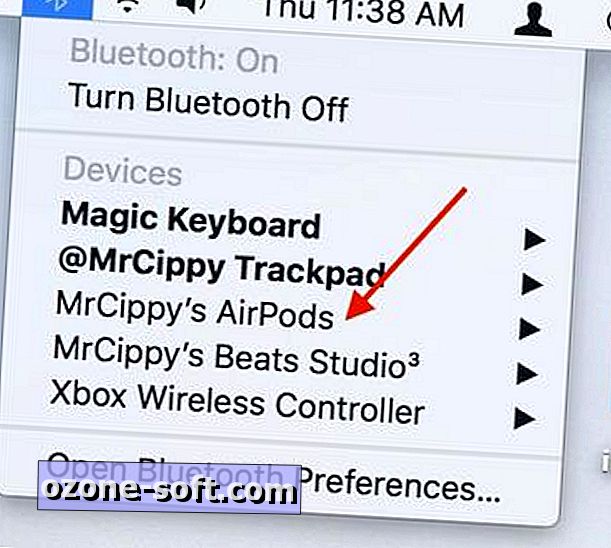
Kui soovite AirPodsi kasutada kõigi Macist väljuvate heli kuulamiseks, peate valima selle heliväljundseadmena.
Selleks klõpsake menüüribal Bluetoothi ikoonil ja valige oma AirPodid> Connect.
Teise võimalusena võite kasutada iTunes'i AirPlay ikooni, et valida AirPod'id, et muusikat oma Maci kõrvadele voogesitada. Kuigi minu kogemus AirPodiga AirPlay kaudu iTunes'i kaudu ühendamisel on tabanud või jäetud vahele; enamasti jäta.
10. Kohandage Maci juhtelemente
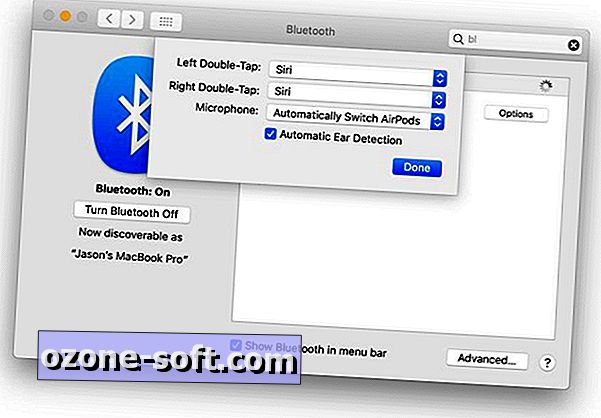
Ma ei ole kindel, miks ma ei proovinud kunagi varem AirPodi seadeid Mac'is kohandada. Ma arvan, et see on sellepärast, et minu peamine seade nende kasutamiseks on minu iPhone. Sellegipoolest kirjeldab 9to5Maci postitus teie AirPod-seadete reguleerimise protsessi taasesituse juhtimiseks ja Siri kasutamiseks.
Kui teie AirPod on teie Maciga ühendatud, minge System Preferences > Bluetooth . Klõpsake AirPodide kõrval asuvaid suvandeid ja kasutage rippmenüüd, et seadeid oma eelistustele kohandada.
11. Jagamine koos piirangutega
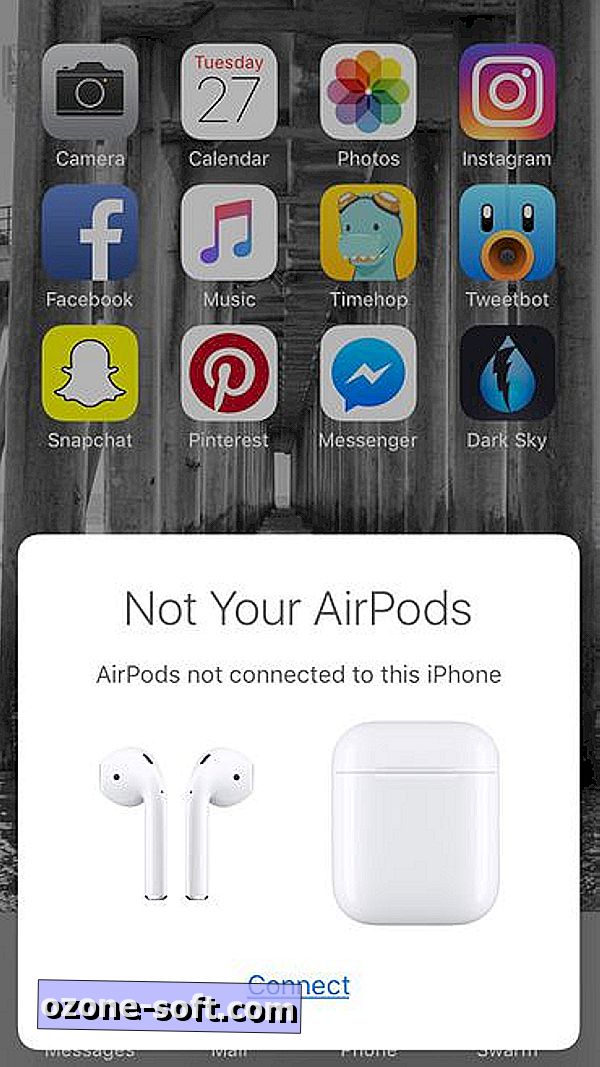
", " modalTemplate ":" {{content}} ", " setContentOnInit ": false} '>
Mis juhtub, kui keegi teine üritab teie AirPod'e kasutada? Sõnum, mis annab neile teada, et AirPodid pole, ei ole nende sõnum. Loomulikult saab ta ühendada AirPod'id iPhone'iga, koputades Connecti, kuid on tore teada, et nad ei suuda mingil kuulamisaega teie AirPodidel ilma sinuta teadmata.
12. Jaga muusikat, kuid mitte telefonikõnesid
AirPodide jagamine kahe inimese vahel on nagu kõrvaklappide jagamine, miinus traat. Kuid kahjuks teevad AirPodid korraga ainult ühe mikrofoni. See tähendab, et kaks inimest ei saa ühe telefonikõne ajal hüpata. Aga te mõlemad võisid kuulata, kui ainult üks inimene räägib.
Mikrofoni ülesandeid saab määrata teatud AirPodile jaotises Seaded > Bluetooth > Bluetoothi seaded, koputage ikooni "i" AirPodide kõrval> Mikrofon .
13. Kontrollige, kas teie püsivara on uuendatud
Apple on vaikselt lükkanud AirPodidele uue püsivara, et aidata tulemuslikkust. Te ei saa püsivara värskendada käsitsi, kuid saate kontrollida, kas teil on uusim versioon.
Avage menüüs Seaded oma iPhone'i teave, kui teie AirPodid on teie kõrvades. Lehekülje allosas avab vahekaart AirPods mudeli ja seerianumbri ning püsivara versiooni. Praegu on uusim püsivara 3.7.2.
Toimetaja märkus: see avaldati algselt 28. detsembril 2016 ja seda on uuendatud uute nõuandete ja nõuandega.
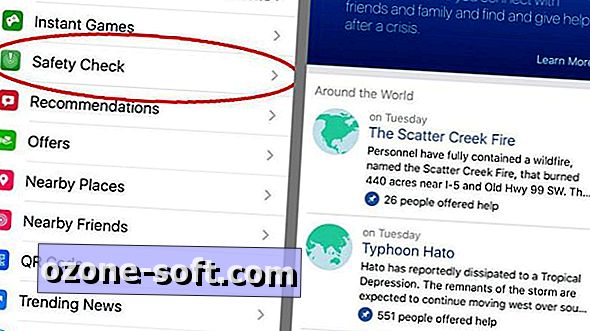



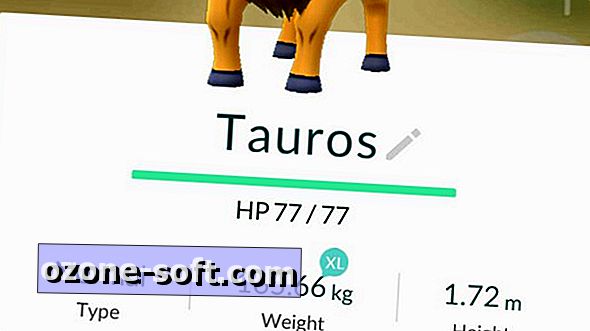








Jäta Oma Kommentaar